Einleitung
In diesem Dokument wird das Verfahren zur Installation von Cisco Prime Access Registrar (CPAR) beschrieben.
Dieses Installationsverfahren gilt für eine OpenStack-Umgebung mit der NEWTON-Version, in der ESC CPAR nicht verwaltet und CPAR direkt auf dem auf OpenStack bereitgestellten virtuellen System installiert wird.
Hintergrundinformationen
Ultra-M ist eine vorkonfigurierte und validierte virtualisierte Mobile Packet Core-Lösung, die die Bereitstellung von VNFs vereinfacht. OpenStack ist der Virtualized Infrastructure Manager (VIM) für Ultra-M und besteht aus den folgenden Knotentypen:
- Computing
- Objektspeicherplatte - Computing (OSD - Computing)
- Controller
- OpenStack-Plattform - Director (OSPD)
Die High-Level-Architektur von Ultra-M und die beteiligten Komponenten sind in diesem Bild dargestellt:
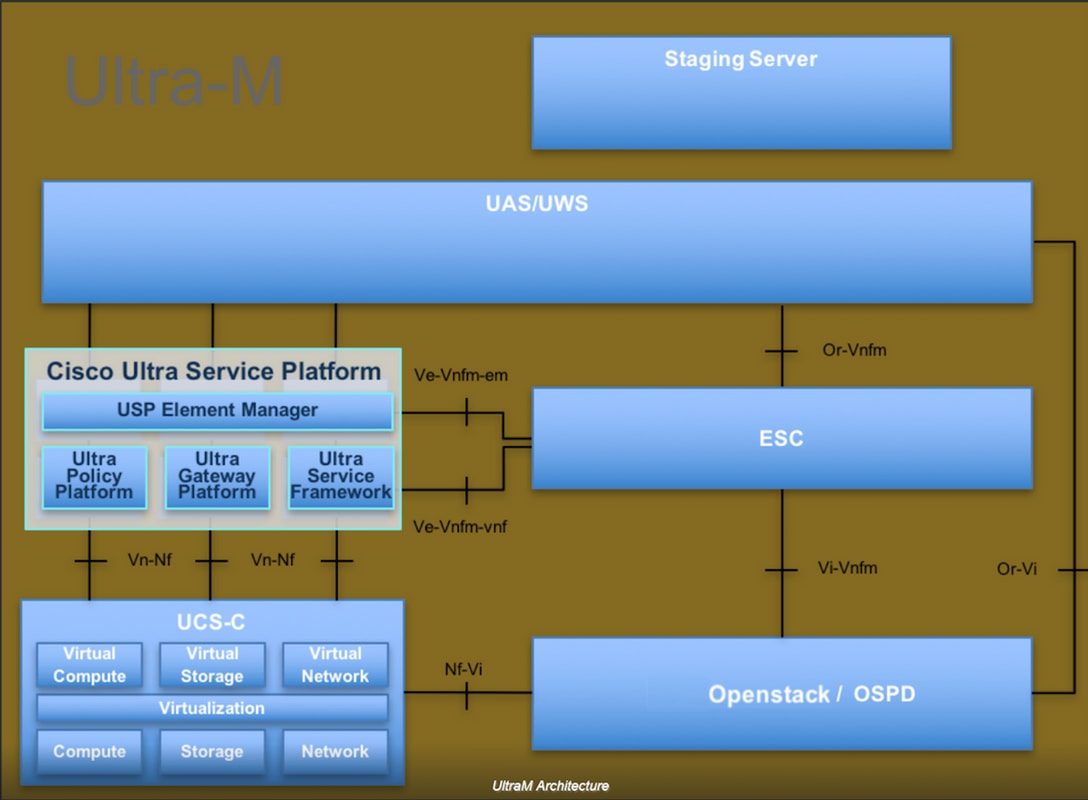
Dieses Dokument richtet sich an Cisco Mitarbeiter, die mit der Cisco Ultra-M-Plattform vertraut sind. Es beschreibt die erforderlichen Schritte für die Ausführung unter OpenStack und Redhat OS.
Hinweis: Die Ultra M 5.1.x-Version wird in Betracht gezogen, um die in diesem Dokument beschriebenen Verfahren zu definieren.
Installationsverfahren
Stellen Sie sicher, dass diese vor Beginn der Installation erreicht werden.
- CPAR-Software-Image kopiert in /tmp/CSCOar-x.x.x.x.-lnx26_64-install.sh
- CPAR-Lizenz kopiert in /tmp/xxxxxx.lic
- Java 64 Bit Installation 1.7.* oder 1.8.* 64 Bit Edition.
- Aktualisieren Sie den Hostnamen, und denselben Hostnamen sollte es in /etc/hosts geben.
- Die Liste enthält die erforderlichen RPM für die Installation der CPAR-GUI:
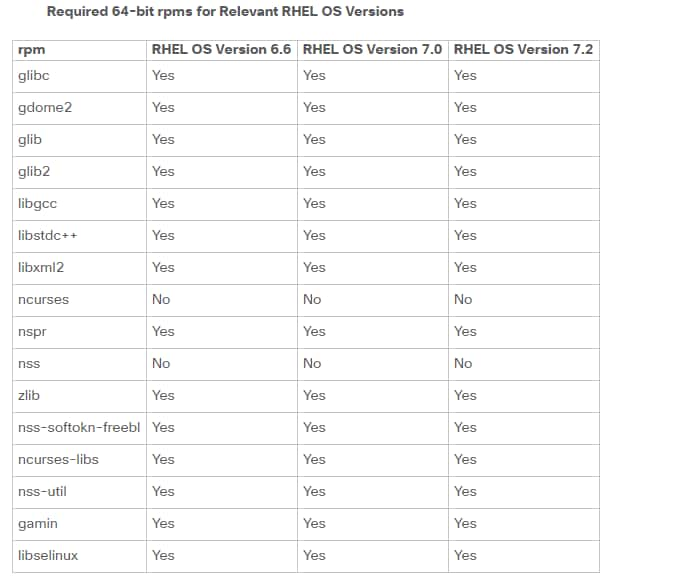
Melden Sie sich als Root-Benutzer bei der Prime Access Registrar-Workstation an.
Schritt 1: Navigieren Sie zum /tmp-Verzeichnis, während der Befehl cd /tmp ausgeführt wird.
Schritt 2: Ändern Sie die Berechtigungen für die Datei ./CSCOar-x.x.x.x.-lnx26_64-install.sh, die den Befehl chmod 775 ./CSCOar-x.x.x.x.-lnx26_64-install.sh ausgibt.
Schritt 3: Starten Sie das Installationsskript über den Befehl ./CSCOar-x.x.x.x.-lnx26_64-install.sh.
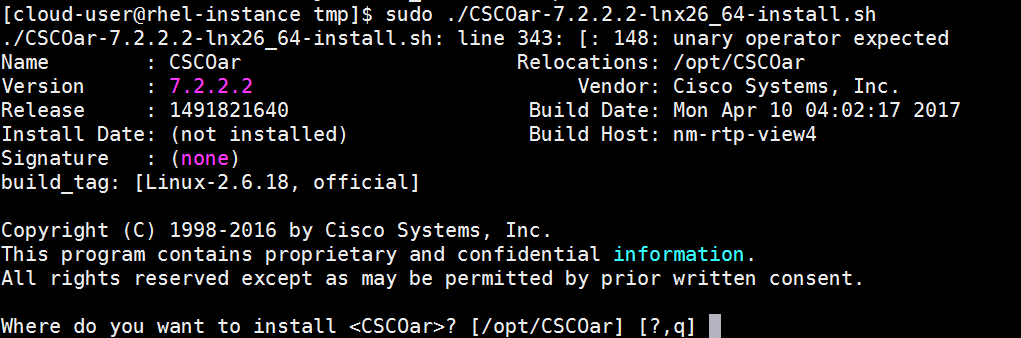
Schritt 4: Bei der Frage Wo möchten Sie <CSCOar> installieren? [/opt/CSCOar] [?,q] drücken Sie die Eingabetaste, um den Standardspeicherort auszuwählen (/opt/CSCOar/).
Schritt 5: Nach der Frage Wo befinden sich die FLEXlm-Lizenzdateien? [] [?,q] Geben Sie den Speicherort der Lizenz(en) an, die /tmp gemäß der Voraussetzung /tmp/xxxxx.lic sein sollte.
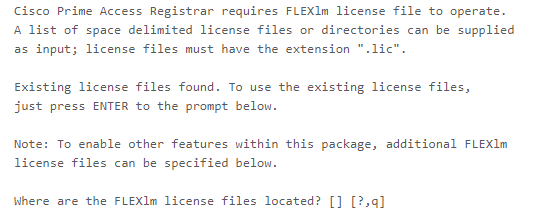
Schritt 6: Geben Sie an, ob Smart Licensing aktiviert werden soll oder nicht. Fahren Sie mit dem nächsten Schritt fort, wenn Sie die herkömmliche Lizenzierungsmethode verwenden möchten.
Möchten Sie SmartLicensing aktivieren?[y/n] [n]: [y,n,?,q] y
Schritt 7. Bei Frage Wo ist J2RE installiert? [] [?,q] geben Sie das Verzeichnis ein, in dem Java installiert ist. Beispiel: /usr/java/jre1.8.0_144/.
Hinweis: Wenn Sie den JRE-Pfad nicht angeben oder dieser leer oder nicht unterstützt wird, wird der Installationsvorgang beendet. Prime Access Registrar erfordert entweder JRE 1.7.x oder JRE 1.8.x 64-Bit-Version.

Schritt 8: Drücken Sie die Eingabetaste, und überspringen Sie die Oracle-Eingabe. Da Oracle in dieser Bereitstellung nicht verwendet wird.


Schritt 9. Drücken Sie die Eingabetaste, und überspringen Sie den Funktionsschritt SIGTRAN-M3UA. Diese Funktion ist für diese Bereitstellung nicht erforderlich.
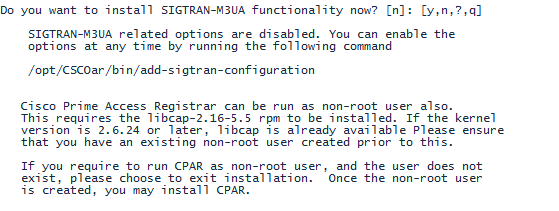
Schritt 10. Frage: Soll CPAR als Nicht-Root-Benutzer ausgeführt werden? [n]: [y,n,?,q] Drücken Sie die Eingabetaste, um die Standardantwort zu verwenden, die n lautet.
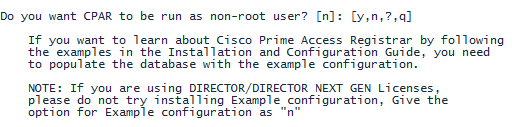
Schritt 11. Bei Frage Möchten Sie die Beispielkonfiguration jetzt installieren? [n]: [y,n,?,q] Drücken Sie die Eingabetaste, um die Standardantwort zu verwenden, die n lautet.

Schritt 12: CPAR-Installation wird gestartet.

Schritt 13: Warten Sie, bis der CPAR-Installationsprozess abgeschlossen ist, und überprüfen Sie alle CPAR-Prozesse, die ausgeführt werden. Navigieren Sie zum Verzeichnis /opt/CSCOar/bin, und führen Sie den Befehl ./arstatus aus. Die Ausgabe wird im Bild angezeigt.

Schritt 14: Melden Sie sich bei der CLI der CPAR-Anwendung an.
Wechseln Sie zum Verzeichnis /opt/CSCOar/bin, und führen Sie ./aregcmd aus.
Stellen Sie über das Admin-Benutzerkonto "admin" eine Verbindung her, und Sie werden aufgefordert, ein neues Kennwort einzugeben.
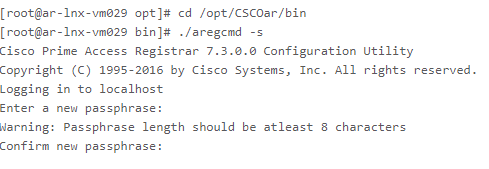

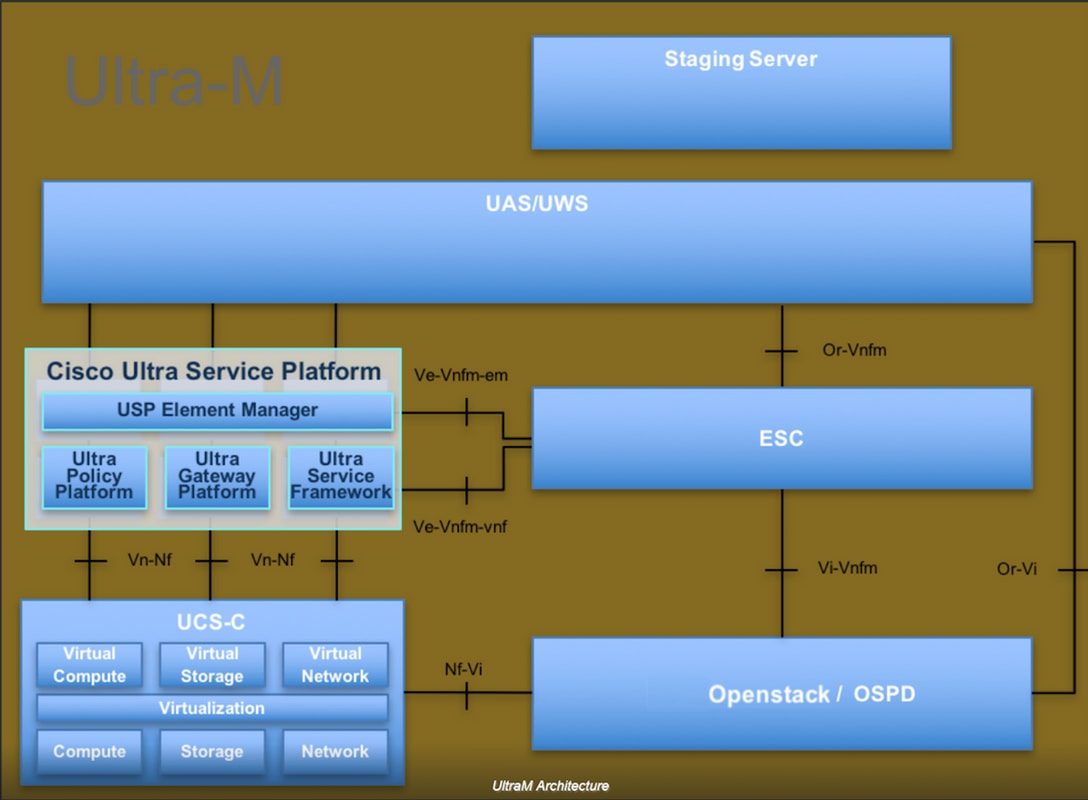
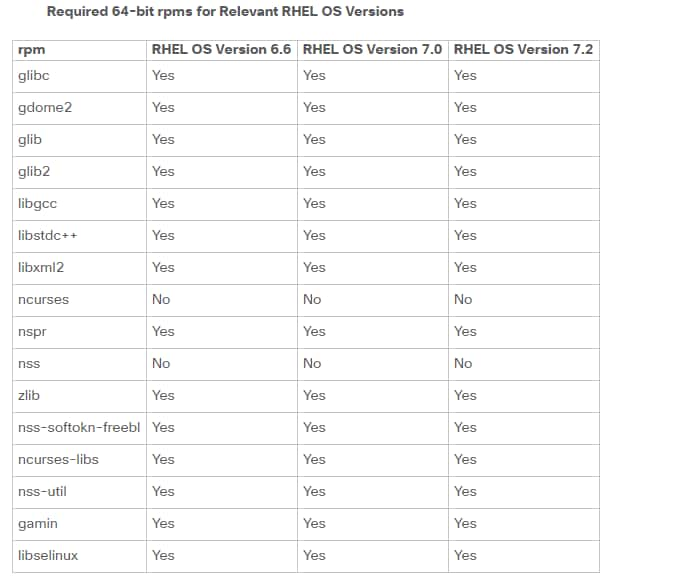
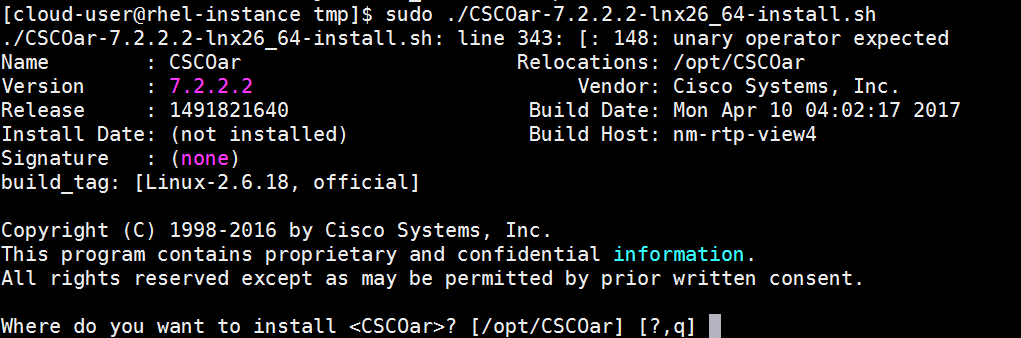
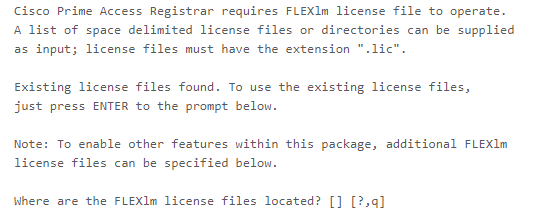



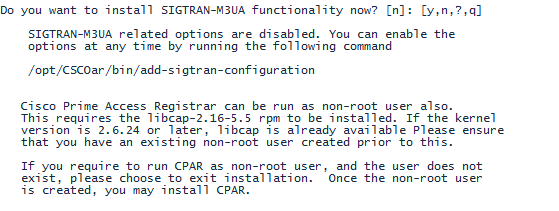
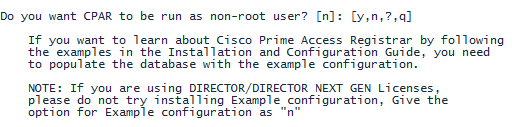



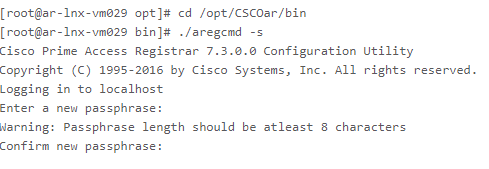
 Feedback
Feedback